如何在Excel表格把分数换成优良中及格不及格
1、选择需要单元格,点击编辑栏里面的插入函数符号

2、进入插入函数页面,
在查找函数框里面输入:ifs
在函数列表里面选择:ifs
点击下方的【确定】

3、在测试条件1输入:A2>=90
真值1输入:"优秀"

4、在测试条件2输入:A2>=80
真值2输入:"良"

5、在测试条件3输入:A3>=70
真值3输入:"中"
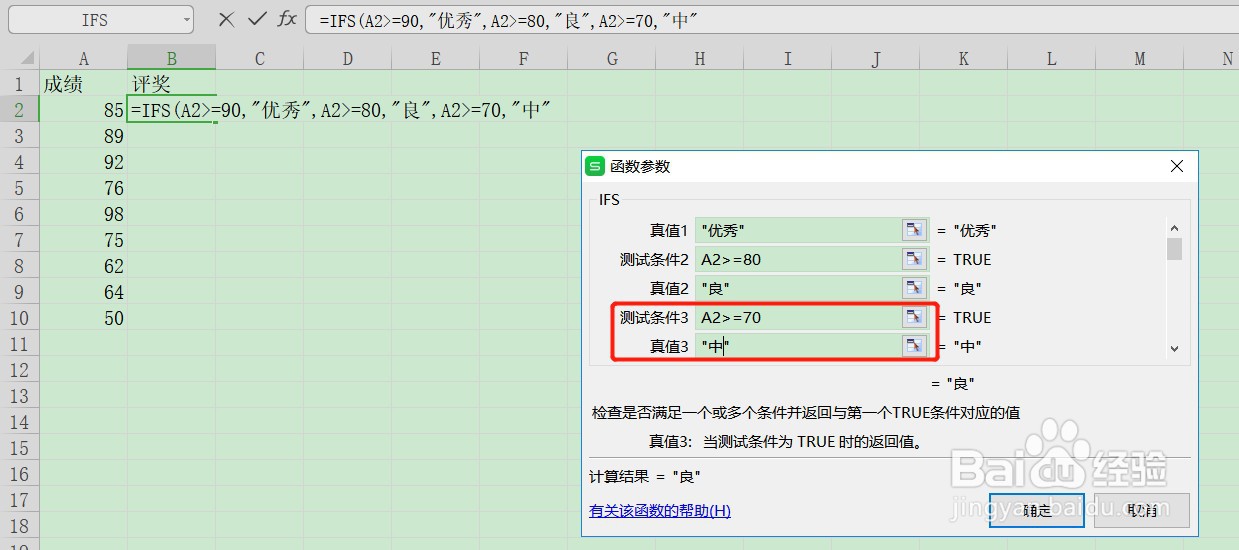
6、在测试条件4输入:A4>=60
真值4输入:"及格"
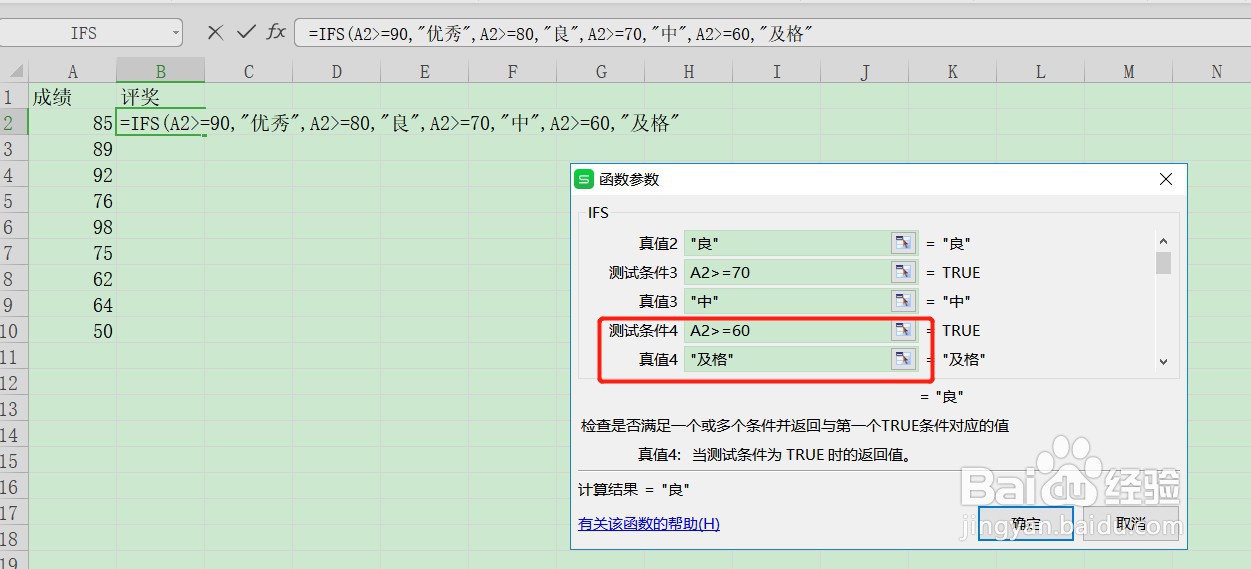
7、在测试条件5输入:A5<60
真值5输入:"不及格"
点击下方的【确定】

8、回到表格,可以看到成绩已经转换过来了
选择转换过来的单元格,在单元格的右下角有一个小四方形,双击它可以复制到下面的单元格
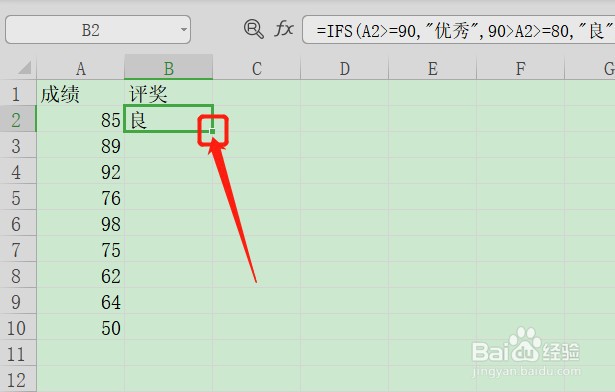

声明:本网站引用、摘录或转载内容仅供网站访问者交流或参考,不代表本站立场,如存在版权或非法内容,请联系站长删除,联系邮箱:site.kefu@qq.com。
阅读量:163
阅读量:167
阅读量:79
阅读量:170
阅读量:158